|

©Copyright by Sina
05.12.2007
Dieses Tutorial stammt
allein aus meiner eigenen Handschrift
Es darf ohne meine
Zustimmung weder kopiert noch auf anderen Seiten
zum Download angeboten
werden. Die von mir verwendeten
Materialien stammen aus Tubentauschgruppen.
Das © Copyright liegt
allein bei den jeweiligen Herstellern.
Bild 75 Freiheit

du
brauchst für dieses tut
PSP X2, aber es geht auch mit niedrigeren versionen
das
material dazu :
bekommst du hier
du brauchst:
4 tube, 1 bild
filter: xero> porcelain bekommst du hier:
hier
filter: fm tile tool> blend emboss bekommst du hier:
hier
filter: penta.com> jeans hier:
hier
entpacke alles
die filter in den plugin ordner und los gehts.............
****************************************************************************************
nun
psp programm öffnen und alle dateien aus dem zip öffnen
1.
öffne neues transparentes bild 550x450
vordergundfarbe hell #ffc4af, hintergrundfarbe dunkel #6b1112
~~~~~~~~~~~~~~~~~~~~~~~~
2.
auswahl alles, öffne das tube bild, bearbeiten, kopieren,
einfügen in eine auswahl, auswahl aufheben, öffne das tube
turm, bearbeiten kopieren, einfügen als neue ebene in dein
bild, ebene dupplizieren, bild horizontal spiegeln, ziehe
diese ebene nach unten, schaue auf meinem bild, auf beiden
tuben, effekte, fm tile tools, blend emboss, standardeinstellung
~~~~~~~~~~~~~~~~~~~~~~~~
3.
öffne das
tube meer, bearbeiten, kopieren, einfügen als
neue ebene in dein bild, ziehe das tube nach unten rechts in
die ecke, eigenschaft modus; überzug, effekte, fm tile tools,
blend emboss, standardeinstellung,
öffne das tube zaun, bearbeiten, kopieren einfügen als neue
ebene in dein bild, eigenschaft modus; helligkeit vorversion,
effekte, fm tile tools, blend emboss, standardeinstellung,
effekte, 3d effekte, schlagschatten 5, 5, 75, 5 schwarz,
öffne das tube moeve, bearbeiten, kopieren, einfügen als neue
ebene in dein bild, setze sie oben rechts ins bild, effekte,
fm tile tools, blend emboss, standardeinstellung, effekte, 3d
effekte, schlagschatten 5, 5, 75, 5 schwarz
~~~~~~~~~~~~~~~~~~~~~~~~~~~~~~
4.
aktiviere dein textwerkzeug, erstellen auf vektor, schreibe
titel oder name, farben kannst du selber wählen, ebene umwandeln
in rasterebene, effekte, fm tile tools, blend emboss, standardeinstellung,
effekte, 3d effekte, schlagschatten 2, 2, 50, 5 schwarz, effekte,
xero, porcelain, standardeinstellung
~~~~~~~~~~~~~~~~~~~~~~~~
5.
bild, rand hinzufügen, 2pixel dunkel, 2pixel hell, 2pixel dunkel,
20pixel weiss, markiere den rand mit dem zauberstab, fülle den
rand mit einem farbverlauf, effekte, graphics plus, cross shadow,
standardeinstellung, effekte, penta.com, jeans, effekte, fm tile
tools, blend emboss standardeinstellung 2x, auswahl aufheben,
bild, rand hinzufügen, 2pixel dunkel,
ebene, neue rasterebene, mache dein wasserzeichen, ebenen,
zusammenfassen, alles zusammenfassen
~~~~~~~~~~~~~~~~~~~~~~~~
jetzt ist dein bild fertig und du kannst es abspeichern :-)
ich hoffe es hat dir spass gemacht!

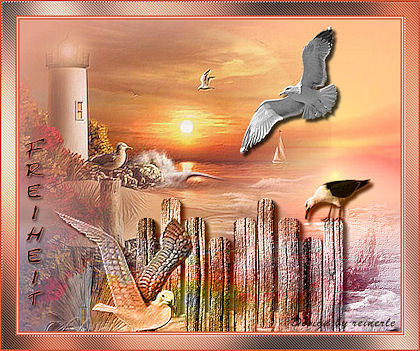
Zürich, 05.12.2007
|